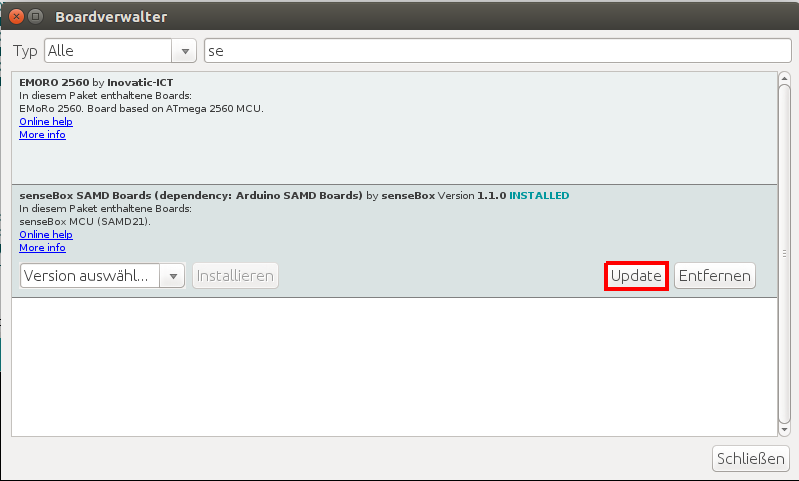Schritt 2: Board-Support-Package installieren
Libraries
Für die Programmierung der senseBox sollten zu Beginn unbedingt die senseBox-Libraries eingebunden werden. Diese Libraries haben wir für euch in das Board-Support-Package der senseBox integriert, um euch die Installation möglichst einfach zu gestalten.
Eine Library ist wie der Name schon sagt eine Sammlung von etwas - eine Sammlung von Methoden um genauer zu sein. Methoden sind in der Programmierung kleinere Abschnitte von Code, die auf ein Objekt angewendet werden können.
Bei der senseBox zum Beispiel kann eine Methode aufgerufen werden, um die LEDs auf dem MCU ein- und auszuschalten. Es gibt eine Menge solcher Standardmethoden, die von einer Vielzahl an Programmmen benutzt werden. Um diese Methoden nicht alle einzeln in den Programmcode übertragen zu müssen, können sie in Libraries abgelegt werden.
Eine Library ist also eine Datei, in der viele Methoden gespeichert werden. Man kann Libraries in seinen Code einbinden. Dafür reicht es, wenn sie im Arduino-Ordner für Libraries gespeichert sind und man sie dann mit einer einzigen Zeile zu Beginn des Programmcodes einbindet. Das sieht in Arduino für die Library mit dem Namen "senseBoxIO" wie folgt aus: Ist die Library eingebunden, können alle in ihr enthaltenen Methoden im Code benutzt werden. 'Library' - Was ist das eigentlich und wofür brauche ich das?
#include <senseBoxMCU.h>;
Board-Support-Package einbinden
Wähle dein Betriebssystem, um die passende Anleitung zu sehen:
Anleitung für Windows
Füge die folgende URL in deiner Arduino IDE unter Datei -> Voreinstellungen in das Feld für Zusätzliche Bordverwalter-URLs ein:
https://github.com/sensebox/senseBoxMCU-core/raw/master/package_sensebox_index.json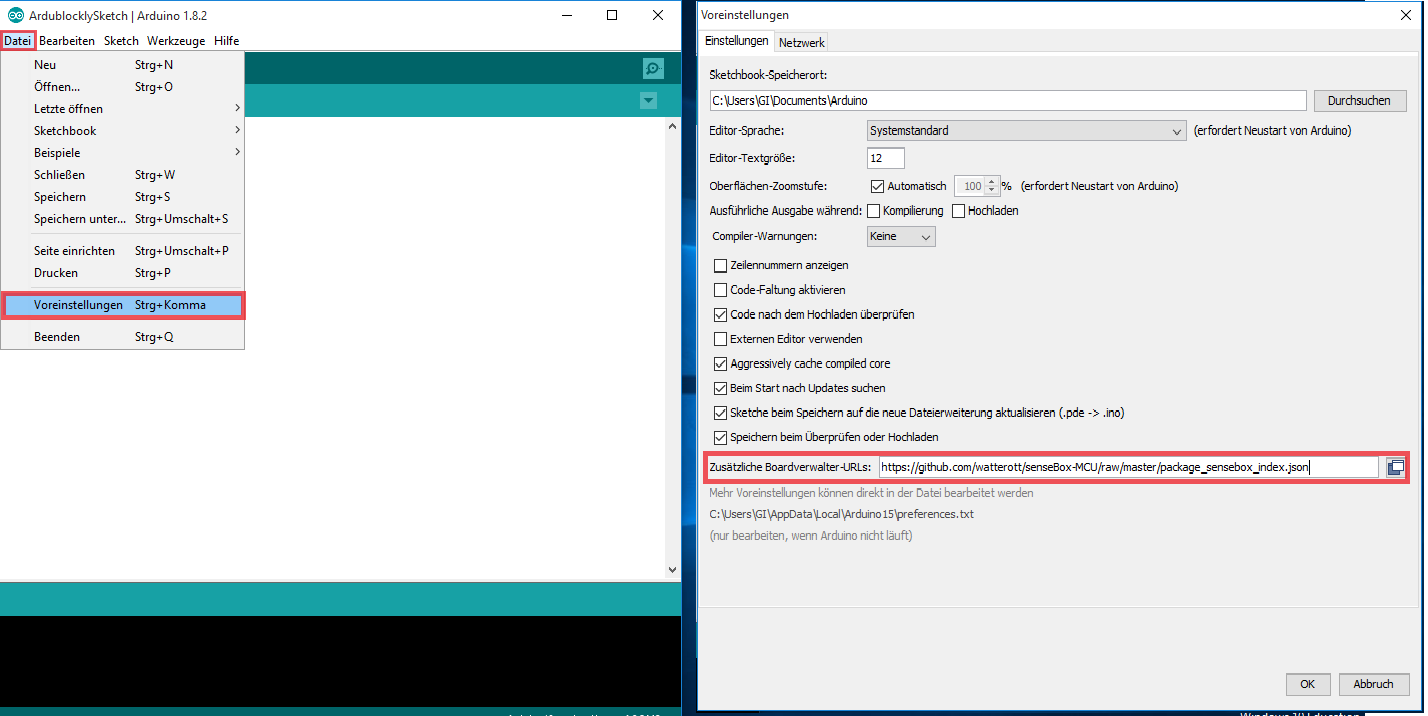
Öffne dann den Boardverwalter unter Werkzeuge -> Board:"..." -> Boardverwalter und installiere dort die zwei Board-Support-Packages mit den Namen Arduino SAMD Boards by Arduino und senseBox SAMD Boards by senseBox.
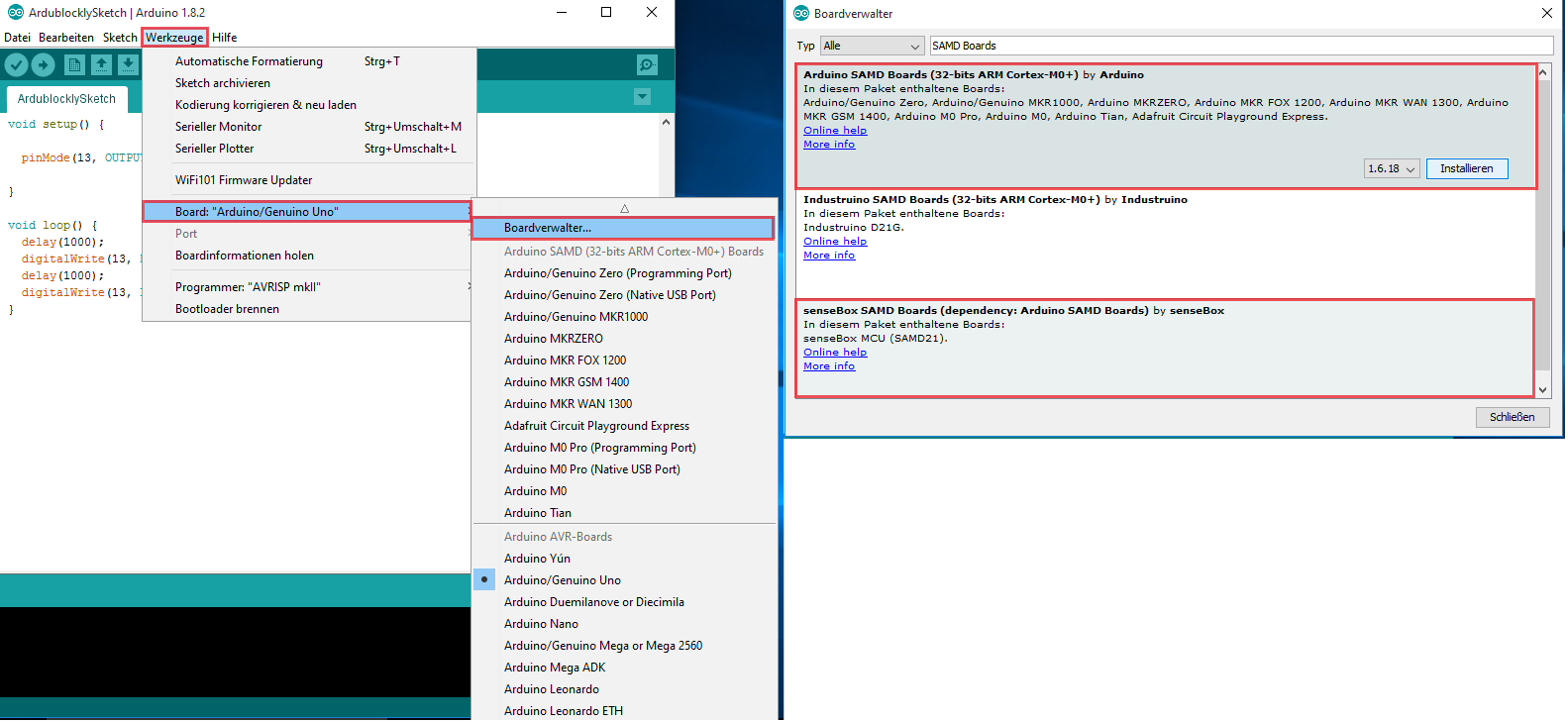
Da wir das senseBox SAMD Boards-Package für euch regelmäßig aktualisieren, solltet ihr immer mal wieder in den Boardverwalter gehen und nachschauen, ob das senseBox SAMD Boards-Package noch aktuell ist. Öffnet dafür, wie oben beschrieben, den Boardverwalter und sucht nach senseBox SAMD Boards. Wenn ihr auf den Eintrag in der Liste klickt, erscheint dort, im Falle einer neuen Version, ein Update-Button. Klickt diesen, um die neuste Version zu installieren.
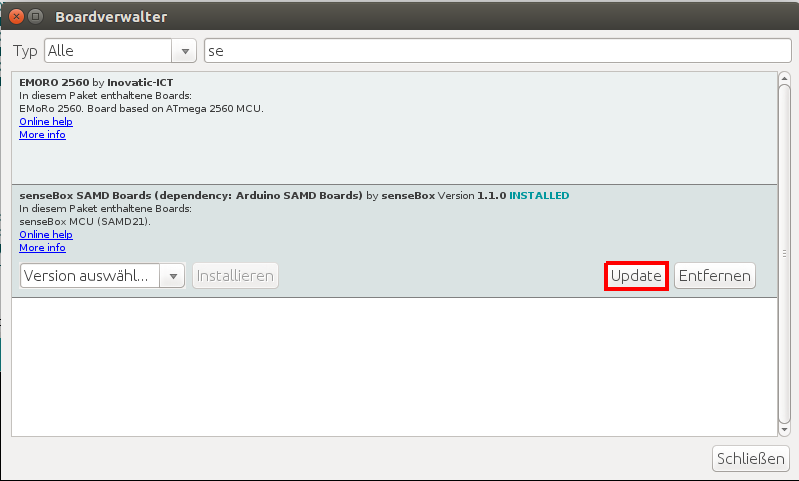
Anleitung für Mac
Füge die folgende URL in deiner Arduino IDE unter Arduino -> Einstellungen... in das Feld für Zusätzliche Bordverwalter-URLs ein:
https://github.com/sensebox/senseBoxMCU-core/raw/master/package_sensebox_index.json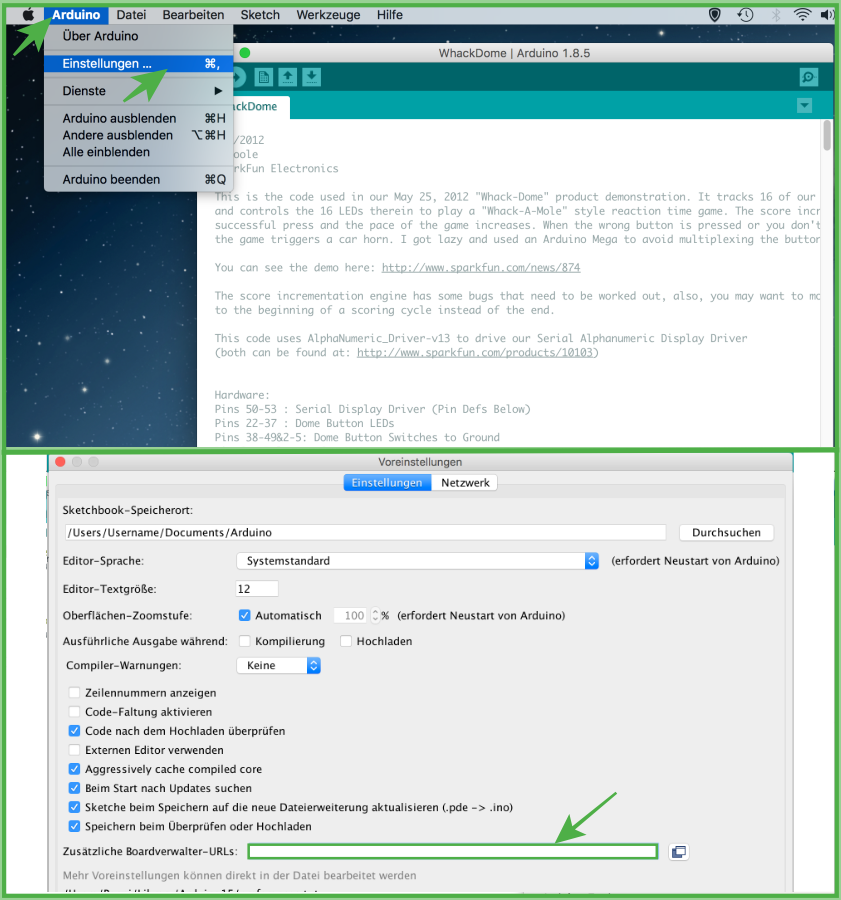
Öffne dann den Boardverwalter unter Werkzeuge -> Board:"..." -> Boardverwalter und installiere dort die zwei Board-Support-Packages mit den Namen Arduino SAMD Boards by Arduino und senseBox SAMD Boards by senseBox.
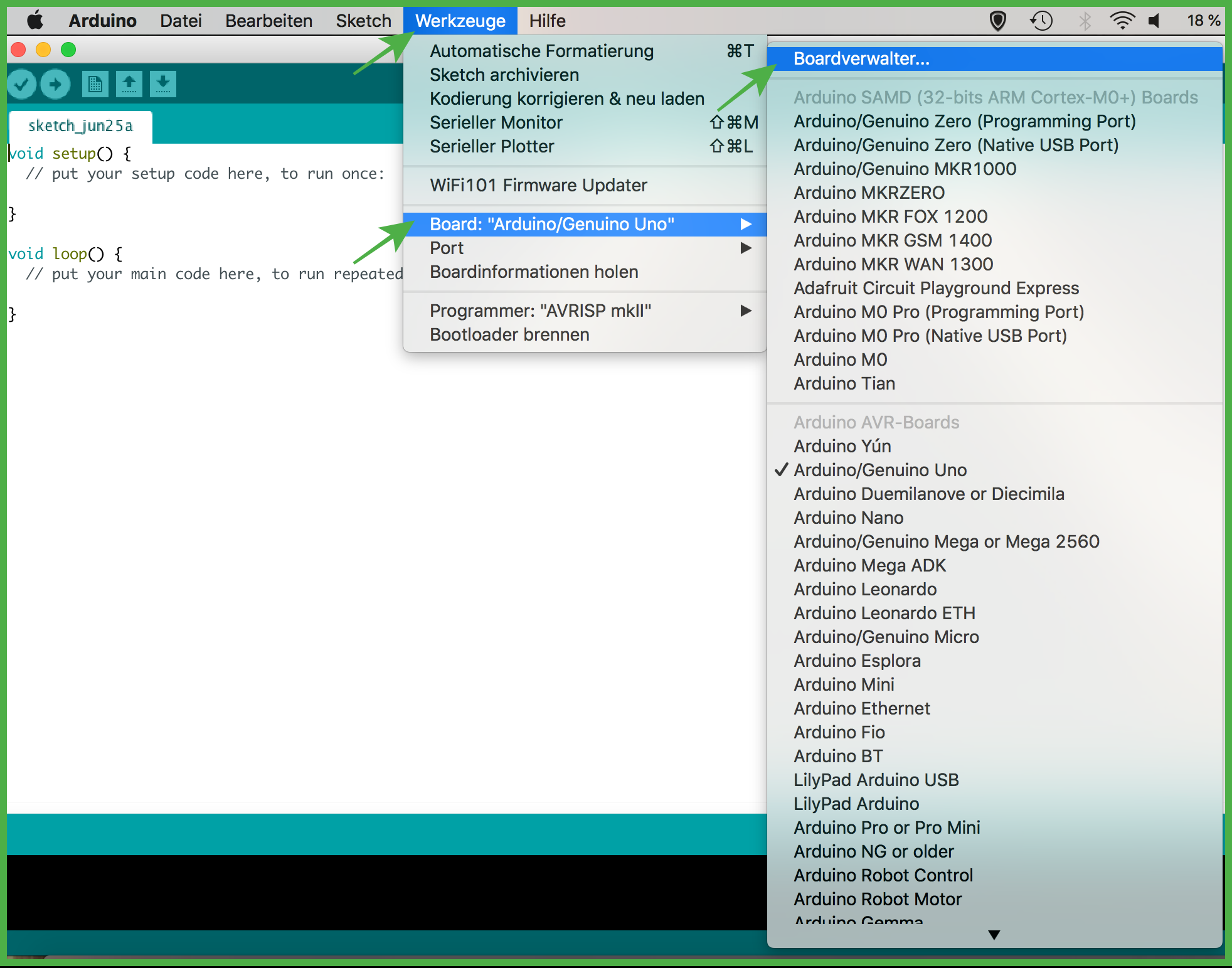
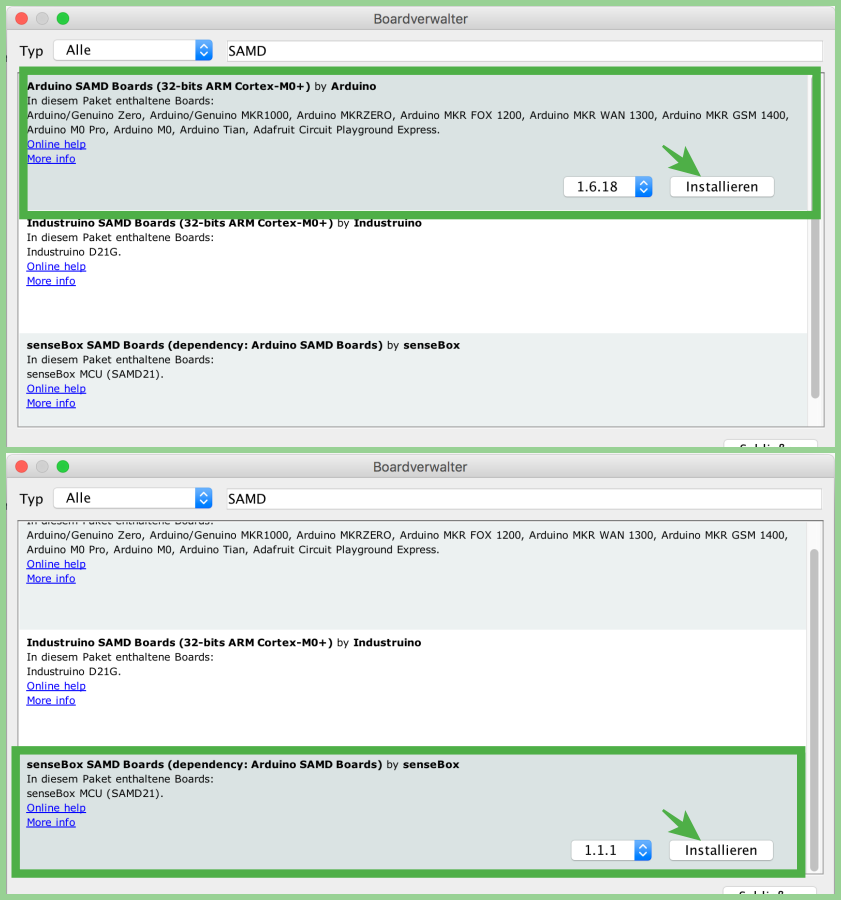
Da wir das senseBox SAMD Boards-Package für euch regelmäßig aktualisieren, solltet ihr immer mal wieder in den Boardverwalter gehen und nachschauen, ob das senseBox SAMD Boards-Package noch aktuell ist. Öffnet dafür, wie oben beschrieben, den Boardverwalter und sucht nach senseBox SAMD Boards. Wenn ihr auf den Eintrag in der Liste klickt, erscheint dort, im Falle einer neuen Version, ein Update-Button. Klickt diesen, um die neuste Version zu installieren.
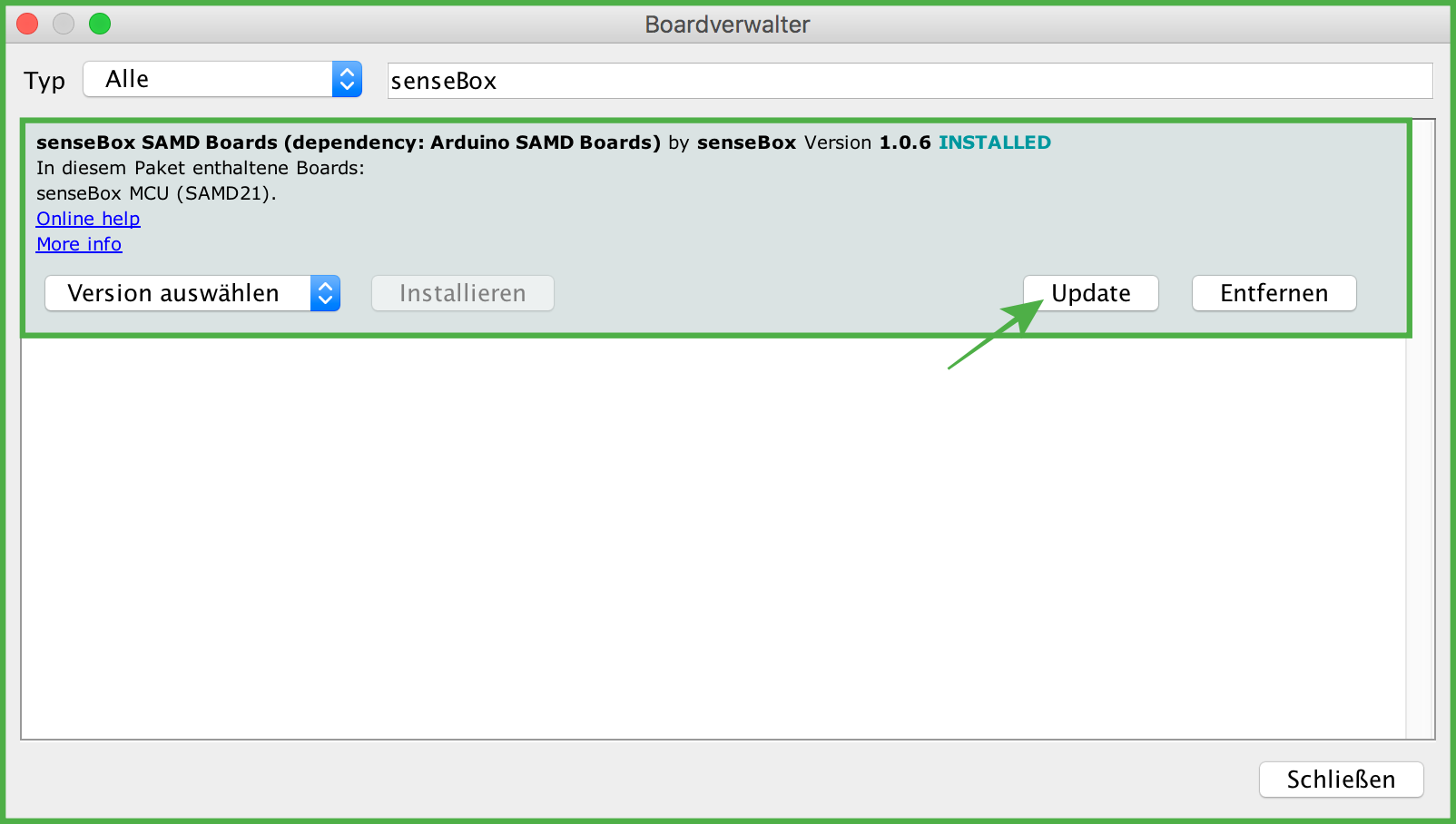
Anleitung für Linux
Füge die folgende URL in deiner Arduino IDE unter Datei -> Voreinstellungen in das Feld für Zusätzliche Bordverwalter-URLs ein:
https://github.com/sensebox/senseBoxMCU-core/raw/master/package_sensebox_index.json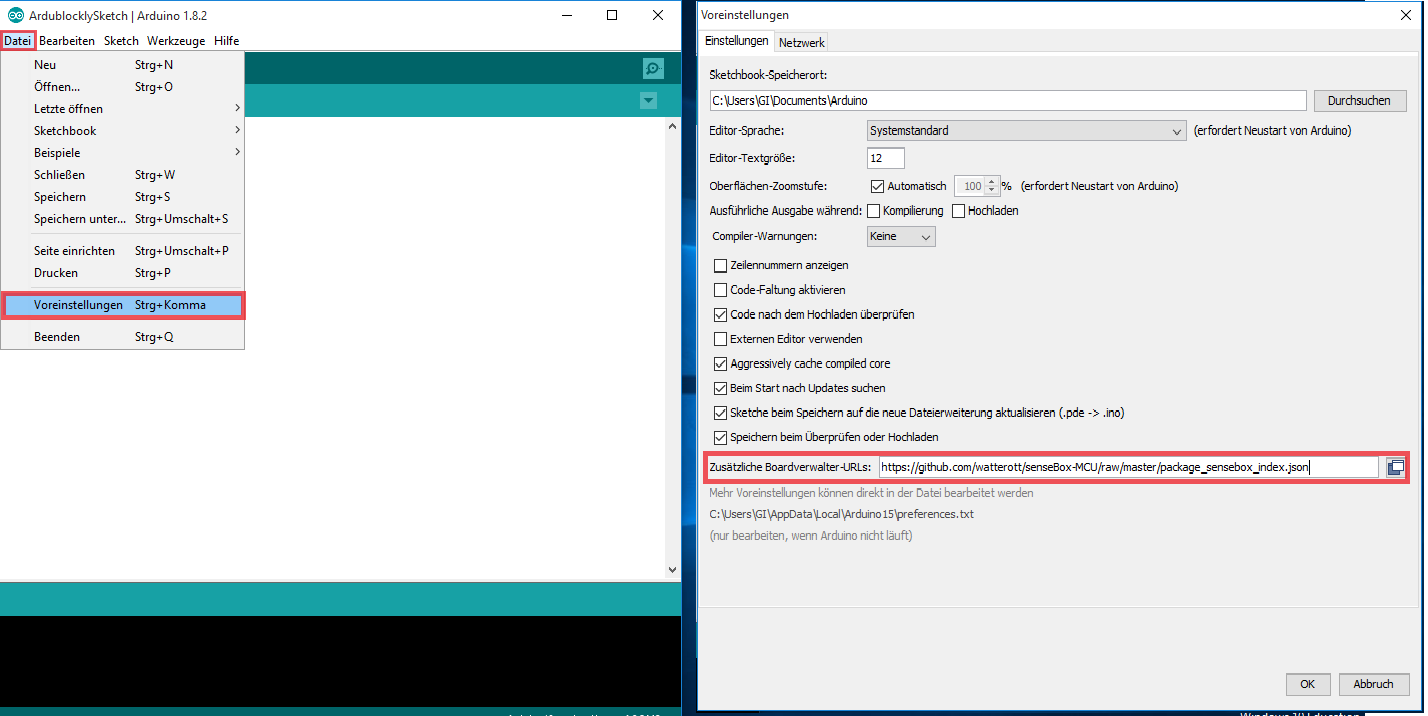
Öffne dann den Boardverwalter unter Werkzeuge -> Board:"..." -> Boardverwalter und installiere dort die zwei Board-Support-Packages mit den Namen Arduino SAMD Boards by Arduino und senseBox SAMD Boards by senseBox.
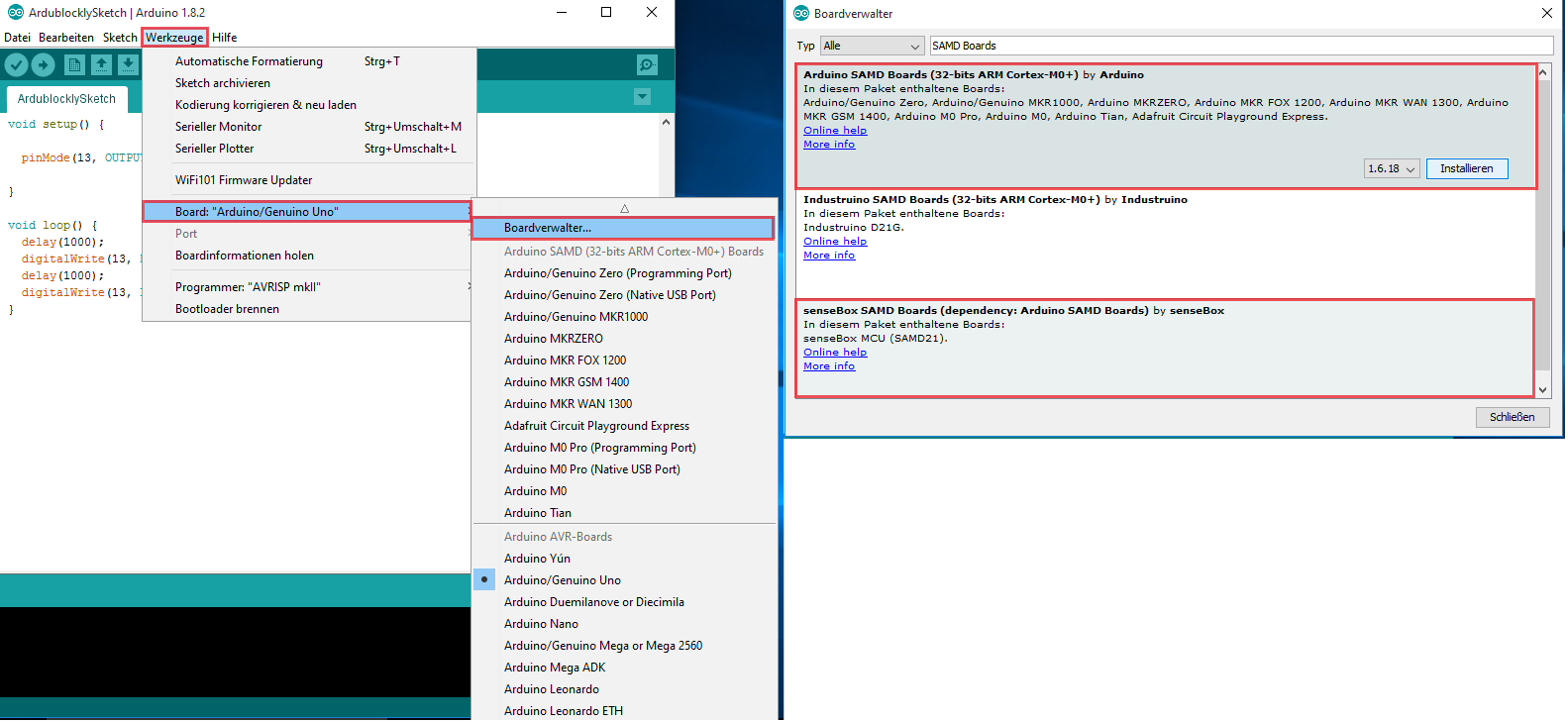
Da wir das senseBox SAMD Boards-Package für euch regelmäßig aktualisieren, solltet ihr immer mal wieder in den Boardverwalter gehen und nachschauen, ob das senseBox SAMD Boards-Package noch aktuell ist. Öffnet dafür, wie oben beschrieben, den Boardverwalter und sucht nach senseBox SAMD Boards. Wenn ihr auf den Eintrag in der Liste klickt, erscheint dort, im Falle einer neuen Version, ein Update-Button. Klickt diesen, um die neuste Version zu installieren.